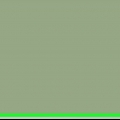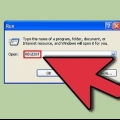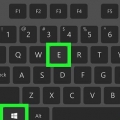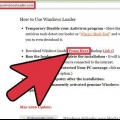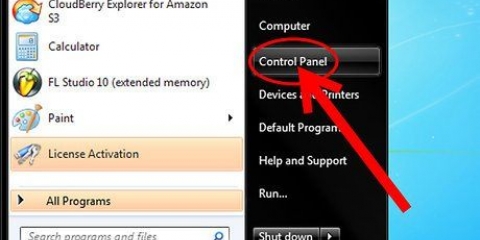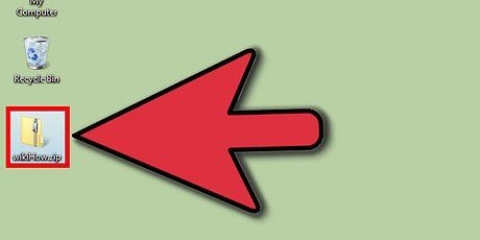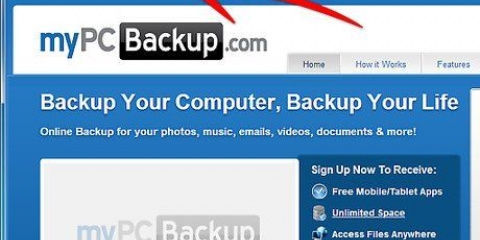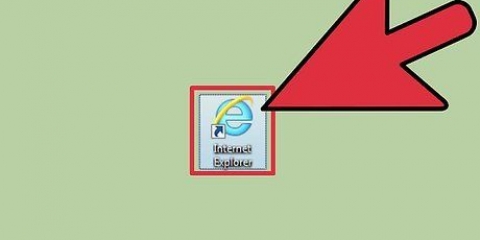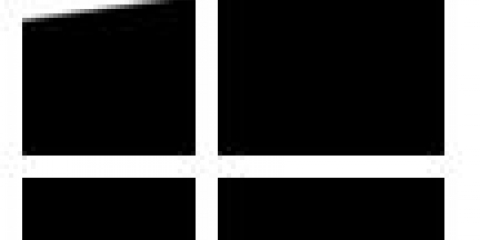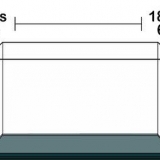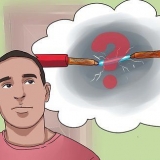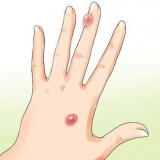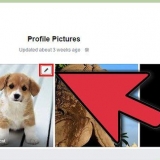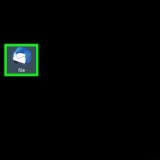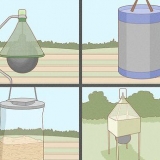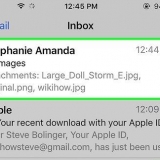Fare clic con il tasto destro su Esplora risorse e selezionare "Termina operazione". Questo chiude immediatamente Esplora risorse. Fare clic su "File" e selezionare "Esegui nuova attività". Si aprirà la finestra Esegui. genere esploratore e premere ↵ Entra. Questo riavvierà Esplora risorse.
Ricarica windows explorer senza riavviare il pc
Esplora risorse, noto anche come "shell", è l`interfaccia che utilizzi per gestire Windows. Esplora risorse è ciò che mostra il desktop, le icone, la barra delle applicazioni e il menu Start. A volte può capitare che Windows Explorer smetta di rispondere (correttamente) o si blocchi, oppure che tu debba riavviarlo dopo aver installato un programma. da te riavvia il tuo computer Anche Explorer verrà riavviato, ma esiste un metodo più rapido ed efficiente per riavviare il processo.
Passi
Metodo 1 di 2: Windows 7, Vista e XP

1. premere .Ctrl+⇧Cambio+Esc. Questo aprirà Task Manager.

2. Cliccaci sopra .Processi-scheda. Questo mostrerà un elenco di tutti i processi correnti in esecuzione sul tuo computer.

3. Fare clic sull`intestazione "Nome immagine" della colonna per ordinare i processi in ordine alfabetico. Questo li rende più facili esploratore.EXE trovare.

4. Selezionare .esploratore.EXEfuori dalla lista. Questo è più facile da trovare quando l`elenco è in ordine alfabetico.

5. premi il bottone .Fine del processo. Conferma di voler terminare il processo. Esplora risorse si chiuderà, il desktop scomparirà e tutte le finestre di Esplora risorse aperte verranno chiuse.

6. Fare clic su "File" e selezionare "Nuova attività (Esegui...)`. Si aprirà la finestra Esegui.

7. genere .esploratoree premere↵ Entra. L`interfaccia di Windows Explorer si riavvierà. La barra delle applicazioni riapparirà, insieme al desktop e alle icone. Tutte le finestre di Explorer precedentemente aperte vengono riaperte.
Metodo 2 di 2: Windows 8 e 10

1. Apri Gestione attività. premere .Ctrl+⇧Cambio+Esc. Questo aprirà Task Manager.

2. Fai clic su "Maggiori dettagli" nella parte inferiore della finestra. Questo cambia la visualizzazione in modo da poter vedere tutti i processi in esecuzione.

3. Scorri verso il basso fino alla sezione "Processi di Windows". Questa sezione si trova in fondo all`elenco.

4. Individua e seleziona la voce "Esplora risorse". L`icona è quella di Windows Explorer.

5. Eseguire un rapido riavvio di Esplora risorse premendo .Ricomincia cliccare. Quando si seleziona Esplora risorse, il pulsante Termina operazione cambierà nel pulsante Riavvia. Facendo clic su questo, Esplora risorse si chiuderà e si riavvierà in un solo passaggio.

6. Chiudi e riavvia Windows Explorer manualmente. Se preferisci riavviare da solo Esplora risorse, puoi comunque farlo allo stesso modo delle versioni precedenti di Windows:
Consigli
- In Windows 8 e 10, puoi Ctrl+⇧ Tenere premuto Maiusc e fare clic con il tasto destro sulla barra delle applicazioni per l`opzione `Esci da Explorer`. Questo chiude rapidamente Esplora file senza aprire Task Manager.
- Quando Windows Explorer è chiuso, non è possibile utilizzare le scorciatoie da tastiera con il ⊞ Tasto Win.
Articoli sull'argomento "Ricarica windows explorer senza riavviare il pc"
Condividi sui social network:
Simile
Popolare